Zum 12. November löscht Google-Drive alle Chatverläufe, Fotos und Videos Ihres WhatsApp Accounts, falls Ihr…
OK Google: Der Sprachassistent Google Nest Mini im Check

Der Google Nest Mini ist ein kleiner Sprachassistent und Googles Antwort auf den Echo Dot von Amazon. Wenn Sie sich langsam an Smart Speaker herantasten wollen, dann ist der Nest Mini möglicherweise die richtige Wahl. Der große Vorteil vom Google-Assistenten ist zweifelsohne Google als Wissensdatenbank im Hintergrund – Es gibt eigentlich nichts, was Google nicht weiß. Wichtige Fragen rund um den Google Nest Mini möchte ich in diesem Beitrag thematisieren.
Inhaltsverzeichnis
- 1 Kann der Google Assistent auf jedem Betriebssystem genutzt werden?
- 2 Wie richte ich den Google Nest Mini ein?
- 3 Wie funktioniert die Kopplung mit anderen Geräten oder Diensten?
- 4 Welche praktischen Sprachbefehle bietet der Google Nest Mini?
- 5 Funktioniert Google Nest Mini im Auto?
- 6 Wie sieht es mit Datenschutz aus?
- 7 Zusammenfassung des Google Nest Mini
Kann der Google Assistent auf jedem Betriebssystem genutzt werden?
Grundsätzlich ist der Sprachassistent und die App Google Home auf jedem Smartphone mit Android Betriebssystem vorhanden. Wenn Sie ein iPhone nutzen, können Sie die Google Home-App problemlos im App Store herunterladen. Anschließend stellt der Sprachassistent von Google auf dem Smartphone und als Sprachassistent in Form des Google Nest Mini ein nahezu allwissendes Lexikon dar.
Wie richte ich den Google Nest Mini ein?
Nachdem Sie die App gestartet haben können Sie wählen, ob ein neues Gerät hinzugefügt werden soll oder ob Sie bereits vorhandene Geräte verknüpfen möchten. Hier wählen Sie die Funktion Neue Geräte in deinem Zuhause einrichten.
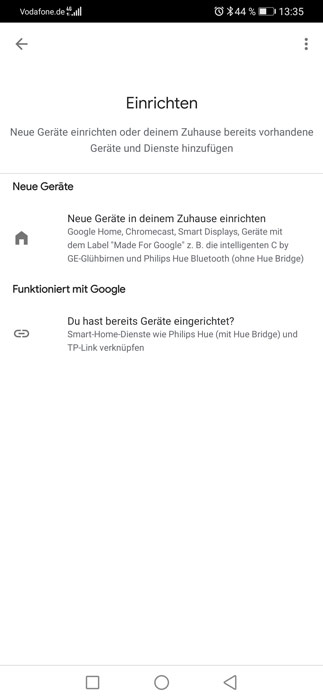
Nach dem Start der Google Home App können Sie das neue Gerät einrichten
Sie können nun einen Namen „Alias“ und Ihre Adresse festlegen, damit Ihr Google Nest Mini in Ihrem Zuhause integriert wird. Dabei sollten Sie unbedingt den Standort auf Ihrem Smartphone aktiviert haben, damit der Google Nest Mini geortet wird und zu der von Ihnen angegebenen Adresse zugeordnet werden kann. Ebenso sollten Sie WLAN aktiviert haben, damit der Sprachassistent eine Verbindung mit Ihrem Netzwerk herstellen kann um verschiedene Informationen abrufen zu können.
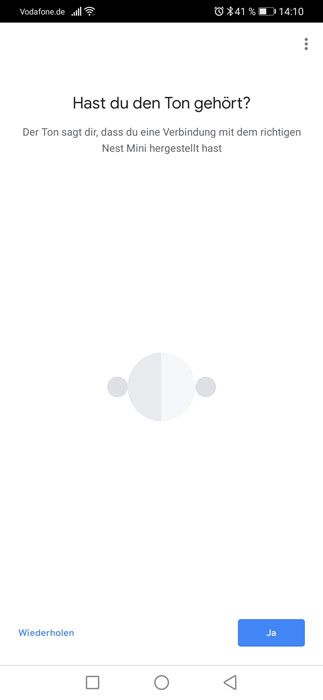
Nach erfolgreicher Verbindung spielt der Google Mini einen Ton ab
Nach erfolgreicher Verbindung mit dem Sprachassistenten wird ein Ton abgespielt, der Ihnen zeigt ob alles richtig ausgewählt wurde und der Google Nest Mini einsatzbereit ist. Als nächstes muss der Ort, wo sich der Assistent befinden soll festgelegt werden und die Verbindung zu Ihrem WLAN hergestellt werden.
Haben Sie einen Musik Streaming-Dienst wie z.B. Spotify, Deezer oder Youtube-Music, können Sie diesen mit Ihrem Google Nest Mini koppeln, damit standardmäßig darüber Ihre Lieblingsmusik wiedergeben wird. Diese Verknüpfung können Sie aber auch zu einem späteren Zeitpunkt durchführen. Ebenfalls können verschiedene Videostreaming-Dienste wie z.B. Netflix oder Amazon Prime, Audioanrufe mit Google Duo oder das Abrufen von E-Mails verknüpft werden.
Wie funktioniert die Kopplung mit anderen Geräten oder Diensten?
Wenn Sie ein neues Gerät mit Ihrem Google Nest Mini verbinden möchten, starten Sie dazu die Google Home App und aktivieren den Standort auf Ihrem Smartphone. Tippen Sie oben Links auf das Plus (+), Geräte einrichten sowie Neue Geräte in deinem Zuhause einrichten. Sollten Sie bereits Philips Hue oder Innr Smart Home-Lampen in Ihrem Haushalt integriert haben, dann können Sie ihre Lampen per Sprachfunktion steuern.
- Möchten Sie eine Soundbar mit dem Sprachassistenten verknüpfen müssen Sie Sie folgende Schritte beachten:
Tippen Sie auf ihr ausgewähltes Zuhause - Gehen Sie auf Einstellungen und scrollen bis zu dem Punkt Standardlautsprecher für Musik
- Schalten Sie Ihre Soundbar jetzt in den Kopplungsmodus
- Tippen Sie nun auf Bluetooth-Lautsprecher koppeln
Welche praktischen Sprachbefehle bietet der Google Nest Mini?
Mit dem Google Nest Mini wird fast jeder Ihrer Wünsche in Sekunden erfüllt. Dabei ist es wichtig, dass Sie den Sprachassistenten immer mit OK Google ansprechen, damit dieser auch aktiv auf Ihre Befehle reagieren kann. Ein beliebter Fehler ist es, die Anrede an das Satzende zu stellen. Dabei reagiert der Nest Mini erst, wenn er den OK Google-Befehl gehört hat.
Nützliche Befehle im Haushalt sind zum Beispiel:
| OK Google-Befehle | Bedeutung |
|---|---|
| OK Google, wie ist/wird das Wetter? | Mithilfe Ihrer Standortbestimmung wird dabei die aktuelle Wetterlage von Ihrem Ort abgerufen |
| OK Google, spiele 1Live | Über den kostenlosen Streamingdienst TuneIn wwerden verschiedene Radiosender (hier z.B. 1Live) wiedergegeben |
| OK Google, spiele Post Malone | Ihre Lieblingsmusik wird dabei über den von Ihrem gewählten Streamingdienst abgespielt |
| OK Google, stelle einen Timer auf 10 Minuten | Eine praktische Funktion, gerade beim Kochen oder Backen |
| OK Google, dimme Lampe 1 auf 20 Prozent | Wenn Sie verknüpfte Smart Home-Lampen haben, können Sie via Google Nest die Steuerung übernehmen |
Funktioniert Google Nest Mini im Auto?
Grundsätzlich können Sie den Google Nest Mini auch im Auto nutzen, obwohl er eigentlich für den Haushalt gedacht ist. Viele verschiedene Befehle steigern dabei den Sicherheitsgrad beim Fahren. Durch die Nutzung des Google Nest Mini kann nämlich der ein oder andere Handgriff zum Smartphone vermieden werden, da der Sprachassistent im Auto genauso funktionsfähig ist wie zu Hause.

Auch im Auto ist der Nest Mini einsetzbar
Hierbei ist zu erwähnen, dass der Sprachassistent von Google ausschließlich über einen Stecker an eine Stromquelle angeschlossen werden kann und keine weiteren Anschlüsse (USB, Audioausgang…) besitzt. Das zugehörige Stromkabel ist im Lieferumfang enthalten.
Was müssen Sie bei der Nutzung im Auto beachten?
Um den Google Mini um Auto nutzen zu können, benötigen Sie neben einer Steckdose mit einer Spannungsstärke von 12V oder 230V eine ständige Verbindung über WLAN. Das heißt, dass Ihr Auto über WLAN verfügen sollte, damit Sie den Sprachassistenten auch im Auto genutzt werden kann, da alle Informationen ausschließlich über diese Verbindung angerufen werden. Eine Verbindung über einen mobilen Hotspot funktioniert dabei nicht, außer es handelt sich dabei nicht um dasselbe Endgerät auf welchen die Google Home App genutzt wird.
Sie sollten darauf achten, dass der Google Nest Mini an einer Stelle angebracht wird, wo er auch jeden Befehl wahrnehmen und verarbeiten kann. Grundsätzlich kann aber gesagt werden, dass der Sprachassistent selbst Befehle aus größerer Entfernung wahrnimmt.
Welche praktischen Befehle bietet der Sprachassistent im Auto?
Sollten Sie über eine Steckdose und WLAN im Auto verfügen, dann kann der Google Nest Mini auch hier viele Funktionen bieten. Das Fahren wird so angenehmer und sicherer.
Nützliche Befehle im Auto könnten lauten:
| OK Google-Befehle | Bedeutung |
|---|---|
| OK Google, wie ist die Lage auf der A4? | Aufgrund Ihrer Standortbestimmung kann die aktuelle Verkehrslage abgespielt werden |
| OK Google, spiele 1Live | Über den kostenlosen Streamingdienst TuneIn werden verschiedene Radiosender (z.B. 1Live) wiedergegeben |
| OK Google, rufe Lisa an | Wenn Ihr Auto nicht über eine Freisprechanlage verfügt, können Sie auch die Anruffunktion nutzen |
Wie sieht es mit Datenschutz aus?
Der Sprachassistent von Google benötigt für jeden Vorgang oder Wissensfrage wie Termine, Musik oder Routen Daten von Ihnen. Je mehr Daten der Smart Speaker von Ihnen hat, desto schneller und vor allem genauer können Informationen an Sie herausgegeben werden.

Der Stromanschluss ist der einzige Anschluss des Nest Mini
Die Mikrofone des Google Nest Mini sind zwar ständig aktiviert, jedoch wird nichts ohne Befehl aufgezeichnet. Sie können also Ihre privaten Gespräche auch in der Gegenwart des Sprachassistenten fortführen, ohne das diese Informationen an die Außenwelt gelangt. Erst wenn Sie Ok Google sagen werden Geräusche und Informationen an einen Server gesendet, damit Ihnen auf Ihre Frage die passende Antwort gesendet wird. Es sei jedoch gesagt, dass auch wie bei allen anderen Sprachassistenten Informationen nie vollständig verschlüsselt sind. Jeder der sich einen Sprachassistenten anschafft, muss damit rechnen, dass Daten gesammelt und verarbeitet werden, um effizienter damit arbeiten zu können.
Alternativ können Sie in den Privatsphäre- und Datenschutzeinstellungen innerhalb Ihres Google Kontos jederzeit Ihre privaten Daten verwalten:
| Privatsphäre Einstellungen | Bedeutung |
|---|---|
| Private Daten einsehen auf myactivity.google.com | Hier können Sie einsehen, welche Daten Google über Sie hat, Daten löschen oder gesprochene Befehle löschen |
| Zugriff auf persönliche Ergebnisse einschränken | Änderungen in der Google Home App auf Einstellungen > Konten und Datenschutz möglich |
Zusammenfassung des Google Nest Mini
Der Sprachassistent von Google zeichnet sich durch eine einfache Bedienung und Installation aus. In nur wenigen Schritten ist der Google Nest Mini voll einsatzbereit und kann nahezu jeden Befehl problemlos ausführen. Durch die gute Sprachsteuerung müssen Befehle auch nicht oft wiederholt werden und Ergebnisse werden blitzschnell geliefert. Der Google Assistant hat Zugriff auf eine riesige Datenbank des Suchmaschinenspezialisten, die inhaltliche Qualität ist dadurch herausragend. Auch die Klangqualität von Musik oder Ergebnissen kann sich durchaus sehen lassen. Der Google Nest Mini wurde obendrein umweltfreundlich produziert, die Textiloberfläche besteht zu 100 Prozent aus recycelten Plastikflaschen.
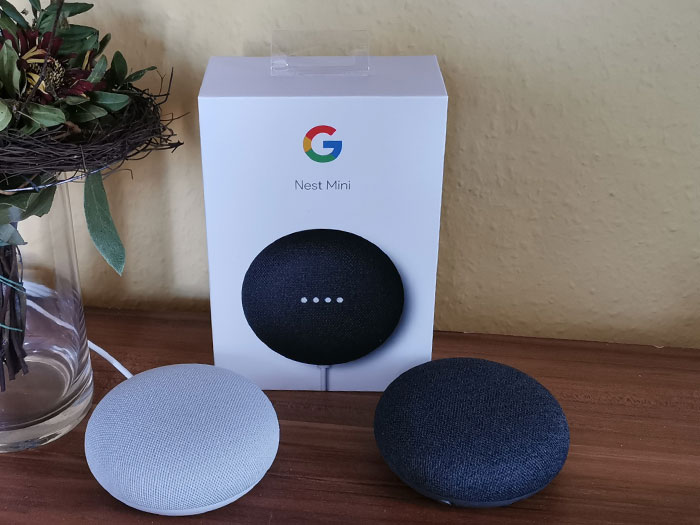
Der Mini ist in den offiziellen Farben Kreide und Carbon verfügbar
Optisch ist der Nest Mini schlicht gehalten und nimmt durch seine kompakten Maße (98x42x98 Millimeter) wenig Platz in Anspruch. Der Nest Mini lässt sich mittlerweile nicht nur hinstellen, sondern kann auch aufgehangen werden.

Der Mini ist klein und platzsparend, zudem umweltfreundlich produziert
Die Bedienung auf der Oberfläche des Nest Mini ist ebenfalls simpel gehalten. In der Mitte befindet sich eine LED-Statusanzeige, auf der linken- und rechten Seite kann die Lautstärke erhöht oder verringert werden. An der Rückseite ist zusätzlich noch ein Mikrofonschalter angebracht. Dort können Sie selbst bestimmen, ob das Mikrofon an- oder ausgeschaltet sein soll. Der einzige Wermutstropfen besteht darin, dass der Sprachassistent leider keine weiteren Anschlüsse besitzt und keine Tasten auf der Benutzeroberfläche vorhanden sind.
Sie haben Fragen zum Nest Mini? Schreiben Sie gern einen Kommentar.
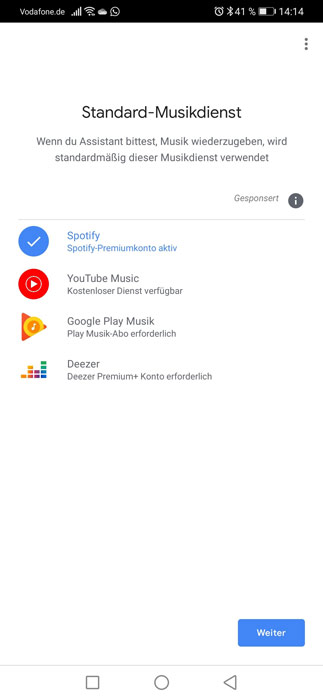
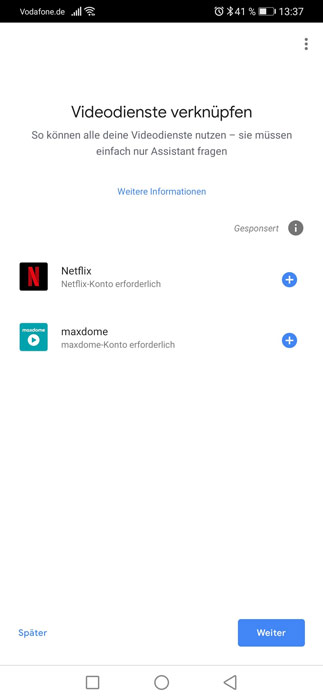
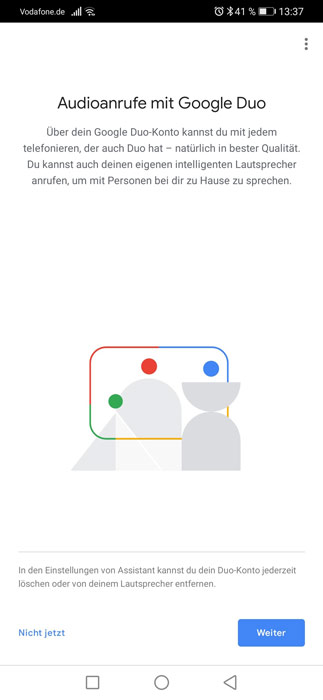
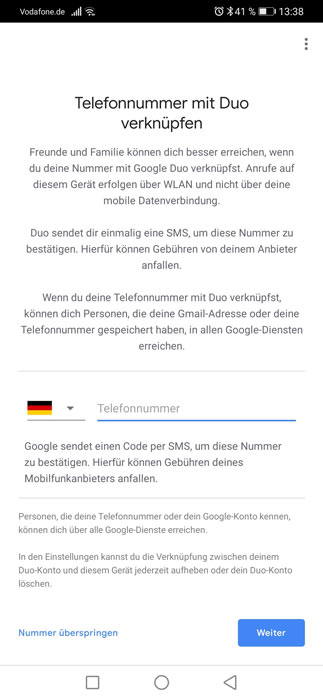
Kommentare anzeigen
Kommentare schreiben